电脑怎么解除管理员限制 电脑被管理员限制了如何解除
更新时间:2023-08-24 09:40:30作者:xinxin
通常在电脑安装的微软系统中都会有默认的管理员账户,能够方便用户在日常操作时进行个人权限设置,从而更好的保护个人隐私安全,当然在他人使用时也难免会出现管理员限制的情况,因此需要将其解除,可是电脑怎么解除管理员限制呢?下面小编就来教大家电脑被管理员限制了如何解除,一起来看看吧。
具体方法:
1、在右下方任务栏的“搜索web和windows”输入框中输入“gpedit.msc”,电脑会自行搜索,搜索完毕之后鼠标点击打开。
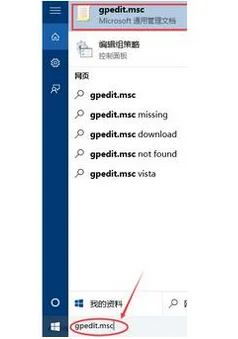
2、打开本地组策略管理器。
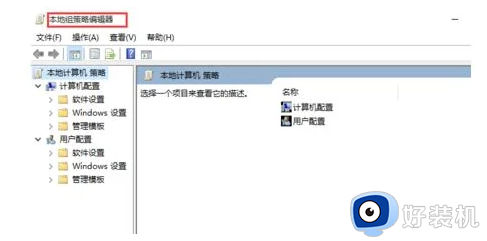
3、依次点击打开“计算机配置”选项,然后再找到“Windows设置”这个选项,再从“Windows设置”找到并打开“安全设置”选项,接着打开“本地策略”最后找到打开“安全选项”即可。
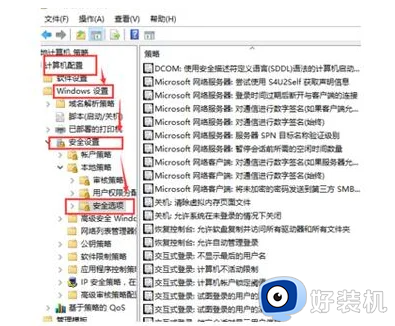
4、找到“账户:管理员状态”,可以看见状态为“已启用”,需要的是将它禁用。
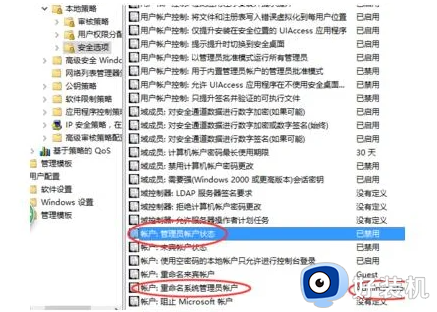
本文就是小编告诉大家的电脑被管理员限制了如何解除全部内容了,有遇到过相同问题的用户就可以根据小编的步骤进行操作了,希望能够对大家有所帮助。
- 上一篇: wps自动备份哪里 wps自动备份设置在哪里
- 下一篇: 无法打开策略组,你可能没有合适的权限如何处理
电脑怎么解除管理员限制 电脑被管理员限制了如何解除相关教程
- 你的it管理员已限制访问怎么解除 你的it管理员已经限制对此应用一些区域的访问解决方法
- windows提示没有管理员权限什么原因 windows提示没有管理员权限的修复方法
- windows删除文件需要管理权限怎么弄 windows删除文件要管理员权限如何解决
- 怎样更改windows管理员账户 更改windows管理员账户的图文教程
- 文件夹需要提供管理员权限才能删除 删除文件显示需要提供管理员权限解决方法
- 管理员权限无法删除文件的解决方法 获取管理员权限之后还是不能删除文件怎么办
- 如何获得windows管理员权限 快速获得windows管理员权限的方法
- 电脑文件删除不了需要管理员权限如何设置
- 小度如何解除时间限制 小度怎么解除限制
- 本次操作由于本台计算机的限制而被取消怎么解决
- 电脑无法播放mp4视频怎么办 电脑播放不了mp4格式视频如何解决
- 电脑文件如何彻底删除干净 电脑怎样彻底删除文件
- 电脑文件如何传到手机上面 怎么将电脑上的文件传到手机
- 电脑嗡嗡响声音很大怎么办 音箱电流声怎么消除嗡嗡声
- 电脑我的世界怎么下载?我的世界电脑版下载教程
- 电脑无法打开网页但是网络能用怎么回事 电脑有网但是打不开网页如何解决
电脑常见问题推荐
- 1 b660支持多少内存频率 b660主板支持内存频率多少
- 2 alt+tab不能直接切换怎么办 Alt+Tab不能正常切换窗口如何解决
- 3 vep格式用什么播放器 vep格式视频文件用什么软件打开
- 4 cad2022安装激活教程 cad2022如何安装并激活
- 5 电脑蓝屏无法正常启动怎么恢复?电脑蓝屏不能正常启动如何解决
- 6 nvidia geforce exerience出错怎么办 英伟达geforce experience错误代码如何解决
- 7 电脑为什么会自动安装一些垃圾软件 如何防止电脑自动安装流氓软件
- 8 creo3.0安装教程 creo3.0如何安装
- 9 cad左键选择不是矩形怎么办 CAD选择框不是矩形的解决方法
- 10 spooler服务自动关闭怎么办 Print Spooler服务总是自动停止如何处理
